
Next Tutorials ▪ Back Tutorials
Lotus Blossom


| Du brauchst |
|
1 Tube deiner Wahl  Filter: Xenofex 1.0 Filters Unlimited 2.0 |
| punkt 1 |
|
Dein PS öffne dir bitte unbedingt als Administrator, sonst geht später der Filter nicht in der CS3 (bei Win 11) Öffne nun das Scrapkit im PS, die Ebene Back ist aktiv Auswahl - Alles auswählen, Bearbeiten - Kopieren Datei - Neu - Zwischenablage , also so wie es nun drin steht, Bearbeiten - Einfügen |
| punkt 2 |
|
Aktiviere die Ebene Lace, Bearbeiten - Kopieren In deinem Bild Bearbeiten - Einfügen, drücke Strg+T und gebe beim Drehwinkel -90° ein und bestätige fx - Schlagschatten  Filter - Sonstige Filter - Verschiebungseffekt  |
| punkt 3 |
|
Kopiere dir nun die Ebene Corner1, in deinem Bild einfügen, fx - Schlagschatten 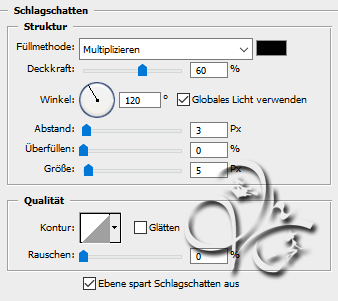 Verschiebe es nun nach links unten in die Ecke bis zu den Kanten |
| punkt 4 |
|
Kopiere dir nun vom Kit die Ebene Frame und füge sie in deinem Bild ein Filter - Sonstige Filter - Verschiebungseffekt 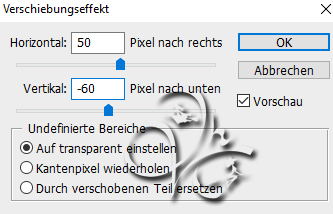 |
| punkt 5 |
|
Nun ziehe dir deine Tub auf das Bild, skaliere sie kleiner so auf ca 50% - 80%, musst du natürlich schauen Filter - Scharfzeichnungsfilter - Scharfzeichnen und nun diesen Schatten anwenden  Schiebe die Tube in den Rahmen  |
| punkt 6 |
|
Sollte nun so wie bei mir die Tube unten und an der Seite über den Rahmen schauen schalte das Tub unsichtbar und aktiviere dein Auswahl-Rechteckwerkzeug. Erstelle dann diese Auswahl  Schalte dein Tub wieder sichtbar und drücke Entf. Auswahl - Auswahl aufheben Wenn deine Tube an der Seite ebenfalls etwas übersteht, wiederhole das mit der Auswahl Pass aber auf das du nicht zu viel weg machst |
| punkt 7 |
|
Kopiere dir nun die Ebene Ribbon 1 und füge sie auf deinem Bild ein fx - Schlagschatten 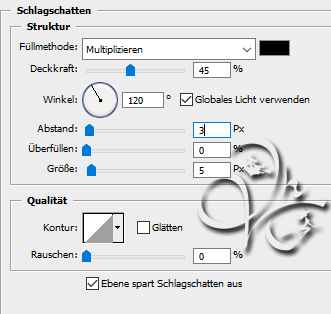 Verschiebe es nun so nach unten 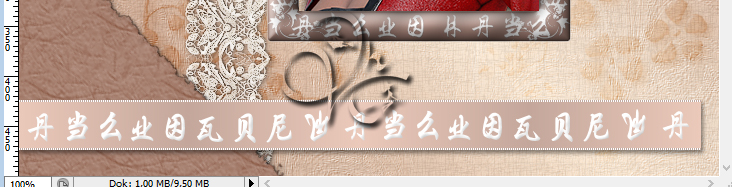 Rechtsklick auf die Ebene in der Palette - Ebenenstil kopieren |
| punkt 8 |
|
Kopiere dir Ebene Lotus Blüte und füge sie in deinem Bild ein Filter - Sonstige Filter - Verschiebungseffekt  Rechtsklick auf die Ebene in der Palette - Ebenenstil einfügen |
| punkt 9 |
|
Aktiviere das Scrap und hebe die Auswahl vorerst auf, aktiviere die Ebene Paper 1 und ziehe das nun mit gedrückter Umschalttaste auf dein Bild Rechtsklick auf die Ebene in der Palette - Ebenenstil einfügen Bearbeiten - Transformieren - Horizontal spiegeln Filter - Sonstige Filter - Verschiebungseffekt 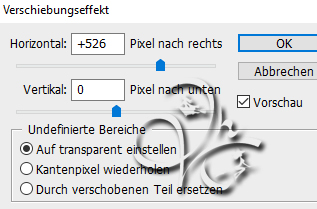 |
| punkt 10 |
|
Aktiviere das Scrap, Auswahl - Alles auswählen, aktiviere die Ebene stitch und kopiere sie in deinem Bild einfügen, Filter - Sonstige Filter - Verschiebungseffekt  fx - Schlagschatten 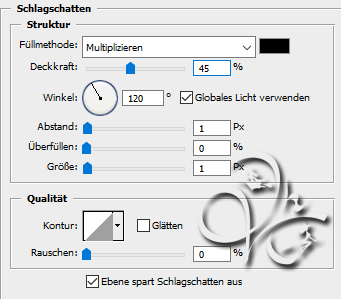 |
| punkt 11 |
|
Kopiere dir die Ebene ribbon 2 und füge sie in deinem Bild ein, verschiebe sie nun so nach unten rechts  |
| punkt 12 |
|
Kopiere dir ribbon 3, füge sie in deinem Bild ein Bearbeiten - Transformieren - Drehen um -45° und scharfzeichnen nicht vergessen, verschiebe in die untere rechte Ecke 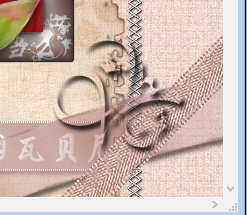 fx - Schlagschatten 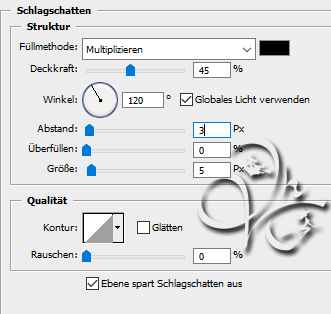 Ebenenstil kopieren |
| punkt 13 |
|
Kopiere dir vom Scrap die Ebene Deco 1 und füge sie in dein Bild ein, verschiebe diese auf die obere linke Ecke des Rahmens Nun noch Deco 2 kopieren und in dein Bild einfügen, verschiebe das nach unten rechts auf den Rahmen |
| punkt 14 |
|
Kopiere dir nun die Ebene Button 1 und füge sie in deinem Bild ein verschiebe sie nach unten rechts über die beiden Bänder  Ebenenstil einfügen |
| punkt 15 |
|
Kopiere dir nun Ribbon vertikal und füge es in dein Bild ein, drücke Strg+T sowie das Kettenglied, gebe 70% ein und bestätige, Filter - Scharfzeichnungsfilter - Scharfzeichnen Verschiebe es nach rechts auf den hellen Hintergrund Ebenenstil einfügen |
| punkt 16 |
|
Kopiere die Ebene Corner 2 und füge sie ein in deinem Bild Verschiebe diese in die obere linke Ecke, so das es mit dem Rand abschließt Ebenenstil einfügen Nun kopiere die Ebene small bow ribbon und füge sie in deinem Bild ein Verschiebe sie nach oben links auf den Corner wie auch im Scrap zu sehen ist Ebenenstil einfügen Kopiere nun auch die Ebene Button 4 , füge sie in deinem Bild ein Ebenfalls nach links oben schieben wie auf dem Scrap zu sehen ist |
| punkt 17 |
|
Kopiere die Ebene Deco 3 und füge sie deinem Bild hinzu, drücke Strg+T sowie das Kettenglied, gebe 50% ein und beim Drehwinkel -90°, bestätige das Schiebe das nun nach unten rechts wie auf meinem Bild zu sehen ist fx - Schlagschatten  |
| punkt 18 |
|
Nun stelle deine Vordergrundfarbe auf #eed1c3 und deine Hintergrundfarbe auf #3c3530 Ebene - Auf Hintergrundebene reduzieren Bild - Arbeitsfläche - 2 px - Hintergrund (Haken drin bei Relativ) Bild - Arbeitsfläche - 6 px - Vordergrund Aktiviere deinen Zauberstab und klicke damit in den Rand Filter - Xenofex 1.0 - Origami 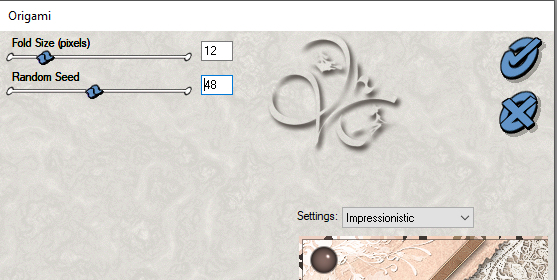 Auswahl - Auswahl aufheben Bild - Arbeitsfläche - 2 px - Hintergrund |
| punkt 19 |
|
Aktiviere dein Verlaufswerkzeug und erstelle aus den Farben diesen linearen Verlauf in 25% Schritten 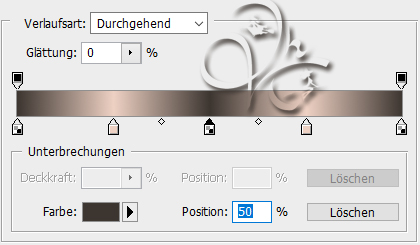 Bild - Arbeitsfläche - 30 px - Vordergrund, mit dem Zauberstab markieren Filter - Xenofex 1.0 - Stamper 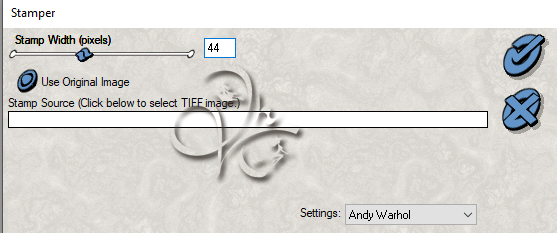 |
| punkt 20 |
|
Filter - Filters Unlmited 2.0 - Convolution Filters - Emboss(strong) mit den Standardeintellungen anwenden Erstelle eine neue Ebene und ziehe den Verlauf nun von der oberen linken in die untere rechte Ecke auf Stell die Füllmethode auf Multiplizieren Auswahl - Auswahl aufheben, Ebene - Auf Hintergrundebene reduzieren |
| punkt 19 |
|
Bild - Arbeitsfläche - 12 px - Vordergrund Auswahl - Alles auswählen. Auswahl - Auswahl verändern - verkleinern - 6 px Auswahl - Auswahl umkehren, Filter - Xenofex 1.0 - Shower Door 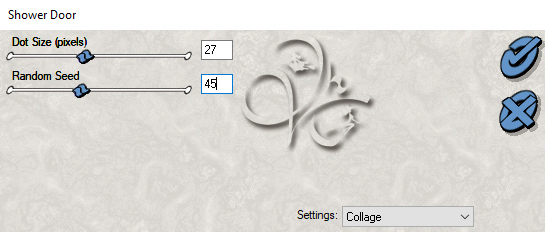 Filter - Scharfzeichnungsfilter - Stärker scharfzeichnen Nun drücke Strg+J, fx - Abgeflachte Kante und Relief, klicke nun OK Ebene - Auf Hintergrundebene reduzieren Bild - Arbeitsfläche - 2 px - Hintergrund Setzte jetzt noch dein Wasserzeichen und den Copy Vermerk auf dein Bild und speichere es als .jpg oder .png ab. Fertig Ich hoffe das Tutorial hat dir gefallen |
. . :: HOME :: . .
Übersetzung & Design
by KleineHexe
The End
